有时候由于工作需要,常在PPT中应用个性化模板,那么在PPT中如何新建自定义PPT主题呢?我们一起来看看吧!首先打开PPT演示文稿,创建四张空白文档(连按四下enter键),点击工作栏【视图......
2022-05-05 183 自定义PPT主题
在打开PPT软件时经常会看到这样一个带框的图形。或者再插入新的幻灯片时也会出现。而我们现在(如下图)见到的就是PPT默认提供的占位符
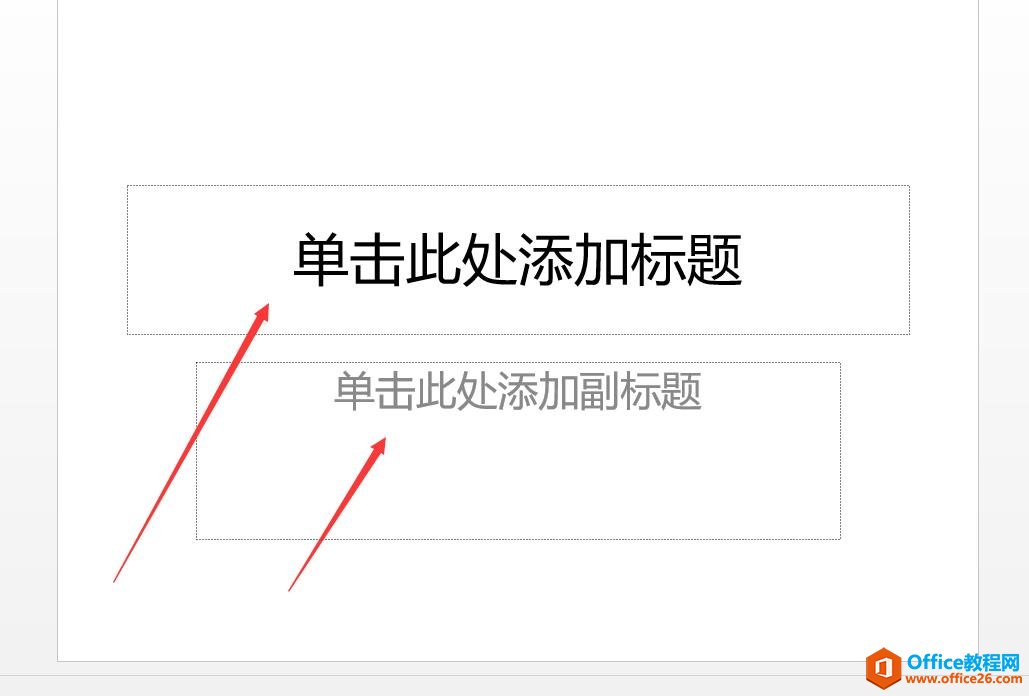
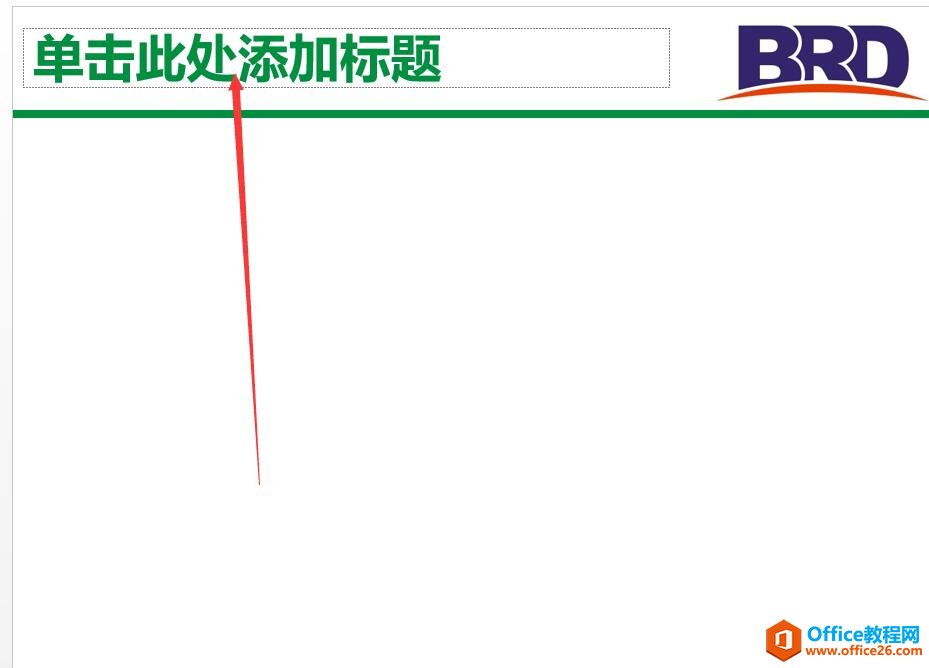
PPT的占位符就是一个可以输入内容的方框。有不同的类型,标题占位符、文本占位符、数字占位符、日期占位符和页脚占位符(如下图所示分别数字1,2,3,4,5)。我们常用的就是标题占位符,这也是PPT默认第一张幻灯片提供的还有经常使用仅标题版式。
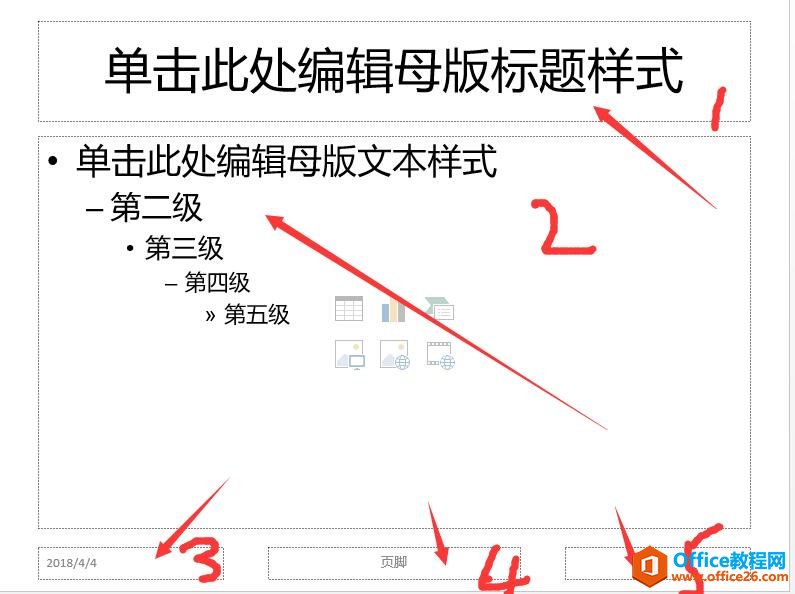
我们先看一下PPT占位符的第一个特性:在占位符中输入的文字可以显示在大纲视图中(如同所示文字就是分别打在了标题框与副标题框中)
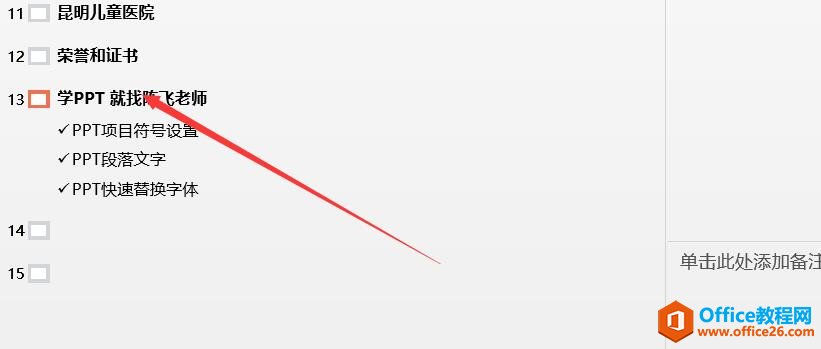
而PPT插入的文本框中的字不会出现在大纲视图中
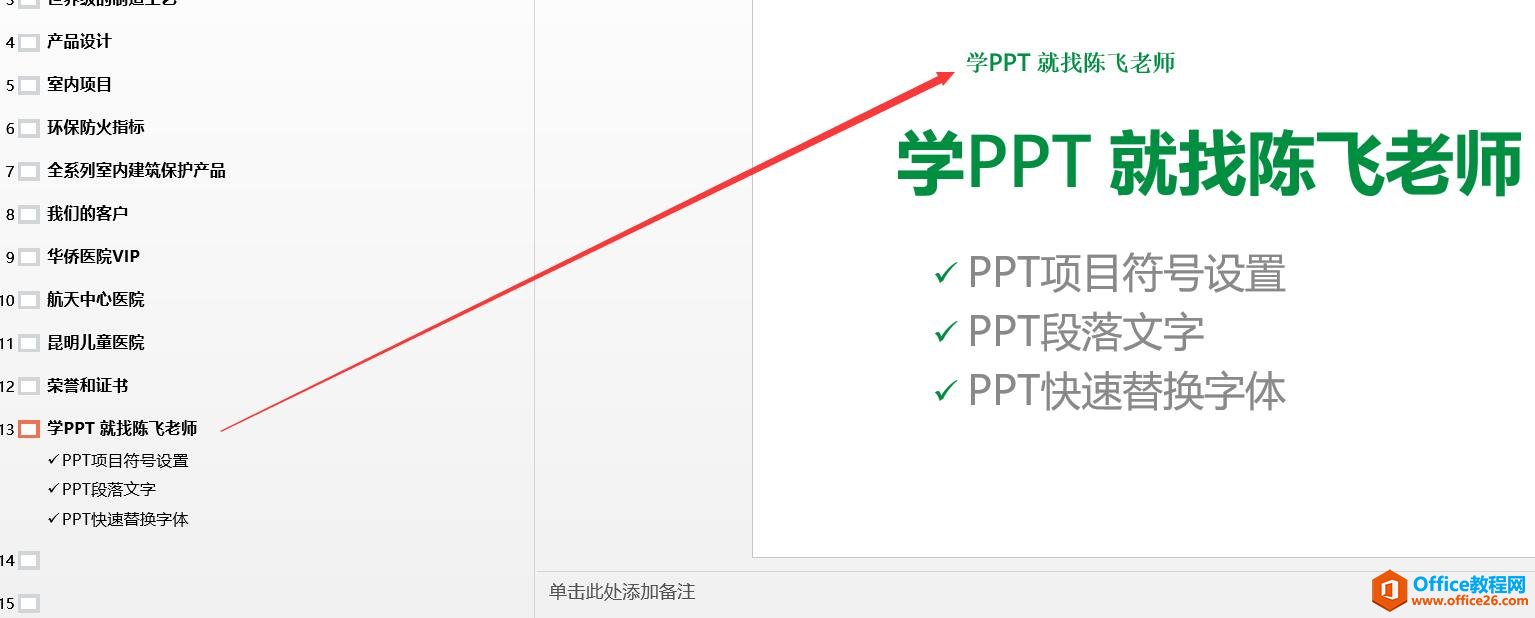
PPT占位符第二个特性:即使不输入内容占位符也不会消失,
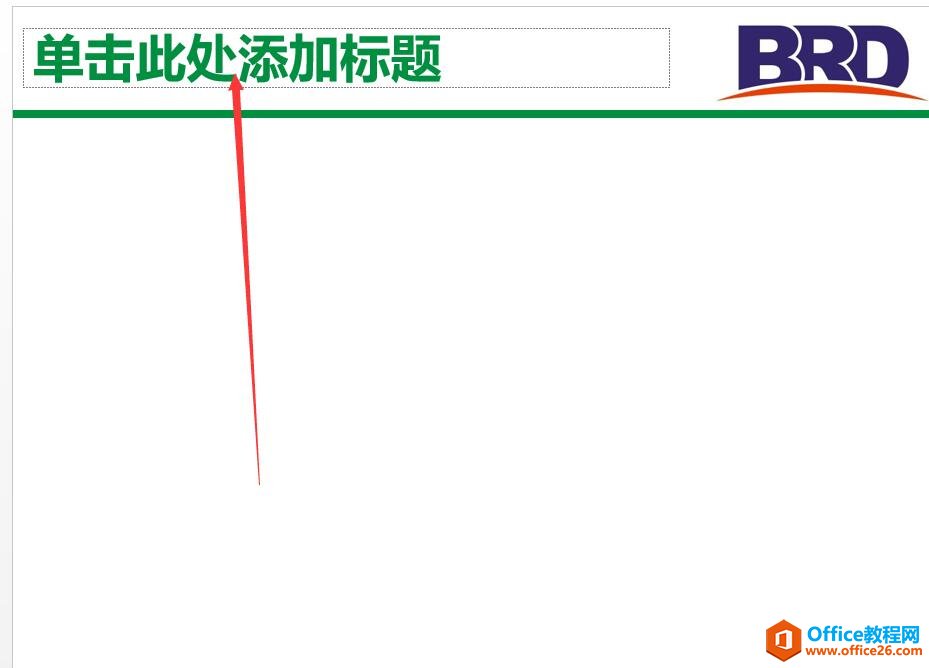
而我们绘制的文本框则不是这样。需要马上填写内容,不然文本框就会消失,需要我们重新绘制
PPT占位符第三个特性:没有输入内容时也可以改变占位符框的大小。而文本框在输入完内容后就只能改变宽度,不能改变高度
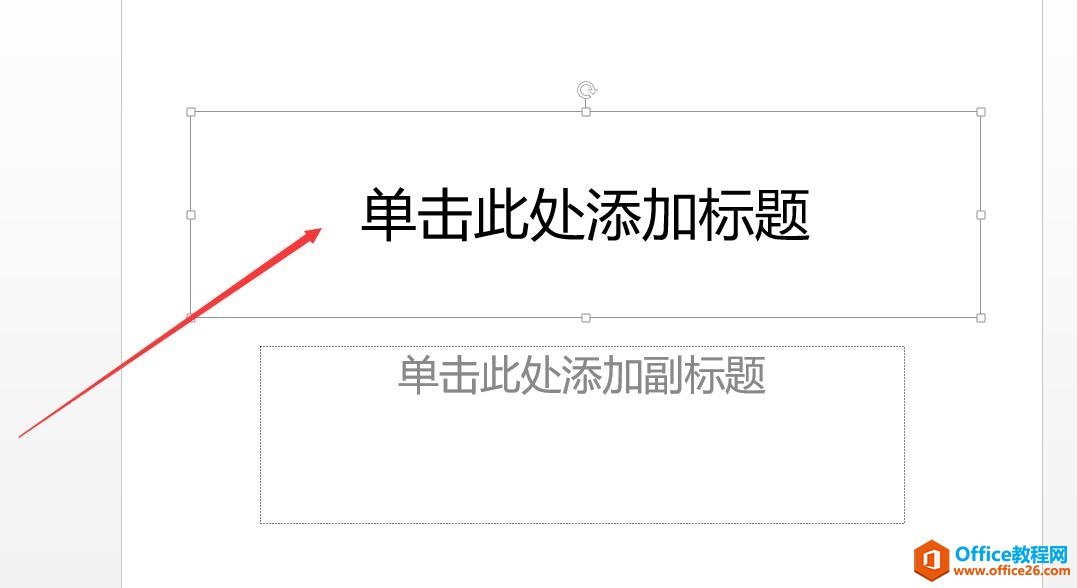
总结:能直接输入标题内容打字时,就使用默认的占位符,而需要自己结合图形输入文字时一般就选择文本框打字。
标签: PPT文本框与占位符
相关文章

有时候由于工作需要,常在PPT中应用个性化模板,那么在PPT中如何新建自定义PPT主题呢?我们一起来看看吧!首先打开PPT演示文稿,创建四张空白文档(连按四下enter键),点击工作栏【视图......
2022-05-05 183 自定义PPT主题

我们有时候在使用PPT过程中需要在PPT中批量插入图片三种方法,你知道怎样在PPT中批量插入图片吗?今天小编就教一下大家在PPT中批量插入图片三种方法。一、把多张图片批量插入到一张幻灯......
2022-05-05 355 PPT批量插入图片

如何在PPT中绘制倒金字塔的逻辑表达效果老规矩,方法看看效果。是一个倒金字塔逻辑思路表达,表达经过层层筛选总结,最后合作得以实现的表达。这种有立体的环形的金字塔怎么绘制呢?......
2022-05-05 491 PPT绘制倒金字塔效果

用PPT演示文稿的操作中,我们会根据需要进行背景设置,如果想使用电脑上的图片,例如团队照片、网上下载的图片,我们该怎么操作呢?第一步,在页面空白处,点击右键,点击【设置背景......
2022-05-05 261 PPT背景